Minecraft PE — версия игры для телефонов на Android и iOS
Minecraft PE (Майнкрафт ПЕ) — это версия игры, разработанная специально для мобильных телефонов (смартфонов) работающих на операционных системах iOS или Android. PE является аббревиатурой от английского Pocket Edition, что переводится как «карманная версия», то есть версия игры, которая всегда с вами.
Главной особенностью Minecraft PE является ее оптимизация, которая позволяет играть в Майнкрафт даже на относительно слабых мобильных телефонах. Разработчики полностью переписали движок игры, тем самым избавив версию ПЕ от проблем с производительностью, которые имеются в версиях для настольных ПК. По этому, если у вас слабый компьютер или ноутбук, а возможно нет ни того ни другого — наверняка вы сможете скачать и установить версию PE на свой смартфон.
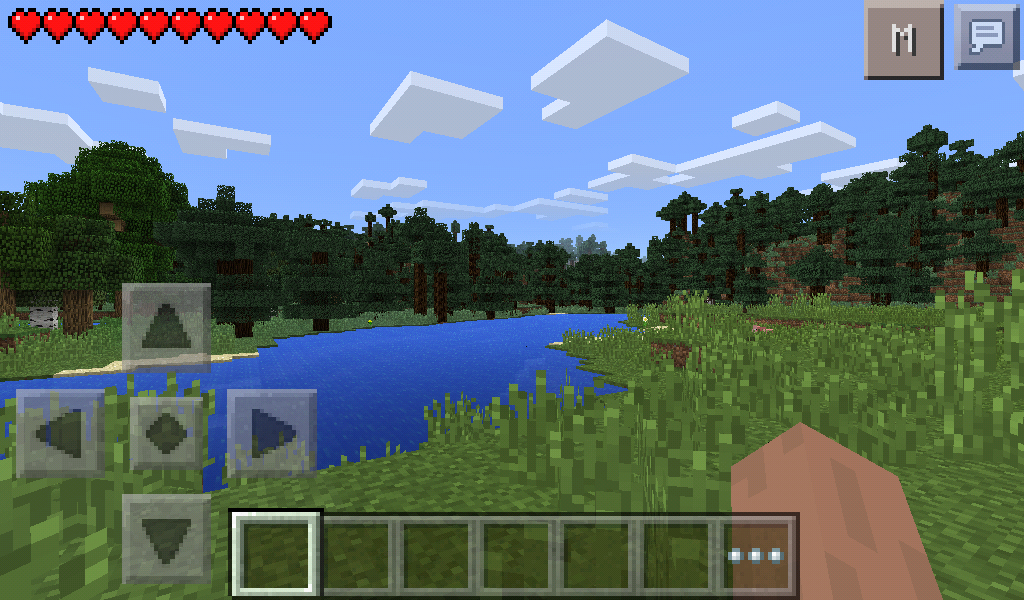
Скачать и установить Minecraft PE
Итак, вы уже наверняка решили, что обязательно нужно скачать и установить Minecraft PE на свой телефон. В этом разделе мы рассмотрим основные способы для устройств, работающих на операционных системах iOS и Android. Стоит заметить, что для устройств на базе Андройд, помимо официальной версии в магазине Google Play, вы можете скачать Майнкрафт в виде .apk файла.
Android
Если у вас смартфон с Андройд, то в официальном магазине приложений Google Play вы сможете найти две версии игры Minecraft PE от разработчика Mojang: платная версия (Minecraft) и бесплатная версия с пробным периодом Minecraft Trial.
Платная версия стоит порядка $7 долларов на момент написания этой статьи и вы можете ее купить как обычное приложение в Google Play.
В связи с тем, что карты российских банков временно не принимаются в магазине приложений Google Play, мы подготовили для вас руководство по покупке платных версий Майнкрафта (для десктопа или телефона) у сторонних продавцов за рубли — купить Майнкрафт.
Бесплатная версия игры называется Minecraft PE Trial, и может использоваться на телефоне в течении ограниченного периода. После того, как срок действия бесплатной лицензии истек, вам будет предложено либо купить платную версию, либо удалить текущую. Trial версия отлично подойдет тем, кто никогда не играл в Майнкрафт и хочет попробовать, либо тем, кто хочет проверить производительность своего смартфона перед покупкой официальной версии.
iOS
Для устройств от Apple, работающих на операционной системе iOS, доступна всего одна версия — платная. Ее можно найти и установить в официальном магазине приложений AppStore по этой ссылке.
Моды
Мобильная версия Minecraft PE так же поддерживает моды, как и версия для десктопов, однако процесс установки мода несколько отличается.
Если вы хотите установить мод на Майнкрафт для Android или iOS, то вам нужно скачать файл мода на свой телефон и просто запустить его. После этого откроется приложение игры и вы сможете начать играть с уже установленным модом.
Файлы модов для Minecraft PE имеют расширения .mcpack или .mcaddon.
Карты
Карта для Minecraft PE представляет собой уровень игры, который был создан игроками или командами игроков и который вы можете установить на свой телефон.
Картами могут быть как некоторые объекты (дома, корабли, фермы) так и уровни игры с различным геймплеем и заданиями (например карта замка на выживание, или карта подземелья на прохождение).
Файлы карт для Minecraft PE имеют расширение .mcworld или .mcaddon.
Сервера
Сервера Minecraft PE представляют собой ресурс в сети, на котором вы можете играть в Майнкрафт вместе с другими пользователями онлайн. Сервера отлично подходят в тех случаях, когда вам надоело играть одному в собственном мире и хочется попробовать новые режимы игры с новыми картами и т.д.
Для того, чтобы подключиться к серверу игры Minecraft PE, вам нужно знать адрес этого сервера. Обычно, он представляет собой доменное имя и номер порта, в некоторых случая вместо доменного имени может идти просто айпи адрес сервера. Найти такие сервера не составит труда, просто напишите «онлайн сервер майнкрафт» в любой поисковой системе и она выдаст вам сотни адресов.
После того, как вы выбрали сервер к которому хотите подключиться, скопируйте его адрес и запустите игру на телефоне. Далее, нажмите на кнопку Играть и перейдите на вкладку Миры. На этой вкладке найдите кнопку со знаком «+» и нажмите на нее. В появившемся окне введите имя сервера (можно придумать любое), его адрес и порт. После добавления сервера, он должен появиться в списке миров и к нему можно будет подключиться.
Текстуры
Текстуры для Minecraft PE позволят вам изменить внешний вид игры. С их помощью можно изменить внешний вид различных игровых блоков или предметов, да вообще всего, что есть в мире. Текстуры могут быть как статичными (просто меняют внешний вид) так и динамическими (добавляют анимацию, звуки).
Перед тем как скачать текстуру для Майнкрафта, вы можете посмотреть на скриншотах как будет выглядеть ваш мир после ее установки.
Текстуры (или так называемые «текстурпаки») скачиваются либо в виде .zip архива, либо в виде файла с расширением .mcpack. Чтобы установить текстурпак с расширением .mcpack, вам достаточно открыть этот файл, а после того, как игра запустится — перейти в настройки и активировать текстуру в разделе Resource Pack.
Для установки текстуры в виде архива, вам нужно разархивировать .zip файл в директорию /games/com.mojang/resource_packs и активировать новую текстуру в том же окне Resource Pack.
Шейдеры
Если текстуры в Minecraft PE меняют внешний вид элементов, то шейдеры — делают мир более реалистичным. Добавляется сглаживание и меняется освещение, вода начинает двигаться а листья развиваться на ветру, у предметов появляется реалистичная тень от солнца и т.д.
Стоит заметить, что шейдеры довольно требовательны к производительности смартфона. Поэтому, если у вас старый или маломощный смартфон, некоторые из них могут существенно замедлить игру. У нас нет каких либо цифр и списков, которые бы показали какие из шейдеров можно запускать на определенной модели телефона а какие нет. Просто попробуйте установить понравившийся вам шейдер, а если игра начнет тормозить или подвисать — удалите его и поищите что нибудь полегче.
Устанавливаются шейдеры так же, как и текстуры, процесс установки которых был подробно описан выше.